在实际工作当中,你是否存在这样的需求呢(如图 1 所示):倘若 A4 单元格有数值,那么 A4:E4 就会显示边框线;而如果 A4 单元格为空值,边框线则会自动消失。也就是说,要实现根据 A 列对应的单元格是否有值的情况来自动添加边框的效果。

图 1
具体的操作步骤如下:
- 选中 A 至 E 列(整列选中),点击 “条件格式”,接着点击 “新建规则”(如图 2 所示)。
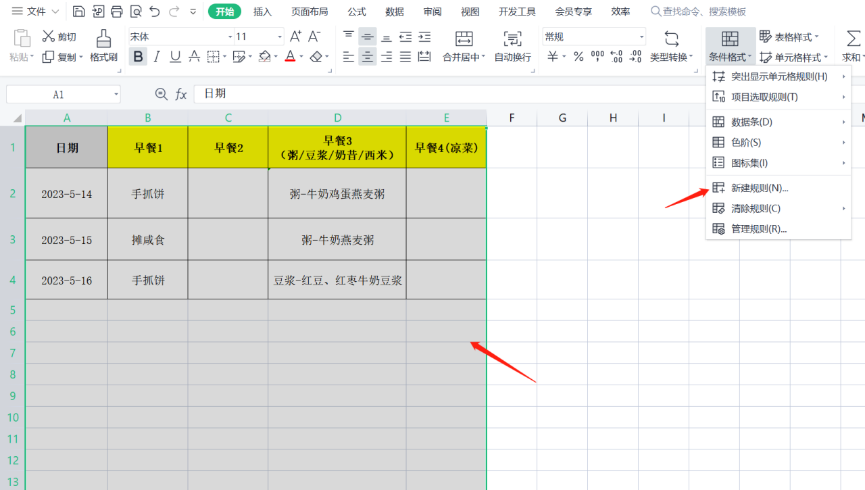
图 2
- 点击 “使用公式确定要设置格式的单元格”,然后在 “只为满足以下条件的单元格设置格式” 处填写:=$A1<>"",再点击 “格式” 按钮(如图 3 所示)。
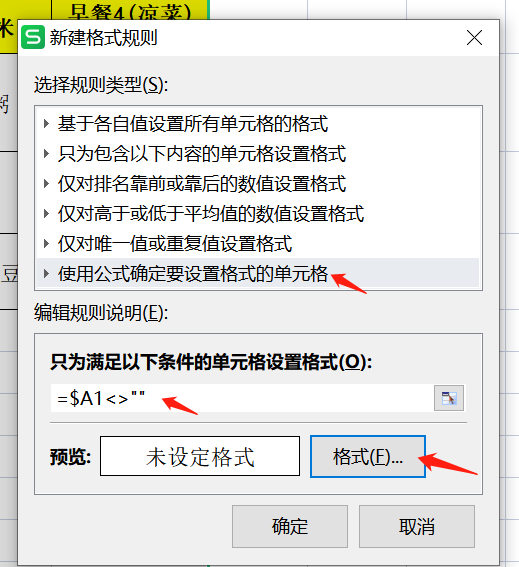
图 3
- 进入到单元格格式设置界面,点击 “边框”,再点击 “外边框”,最后点击 “确定”(如图 4 所示)。
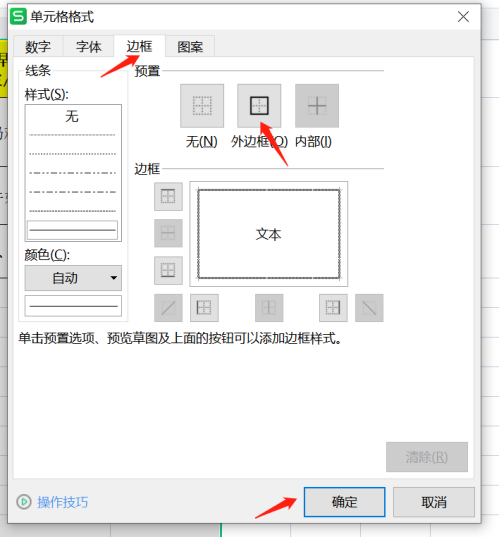
图 4
按照以上步骤操作完成后,只要在 A 列的单元格中输入内容,该行的 A 至 E 列就会自动出现边框。当清除 A 列单元格的内容时,该行的边框就会消失。快来试一试吧!









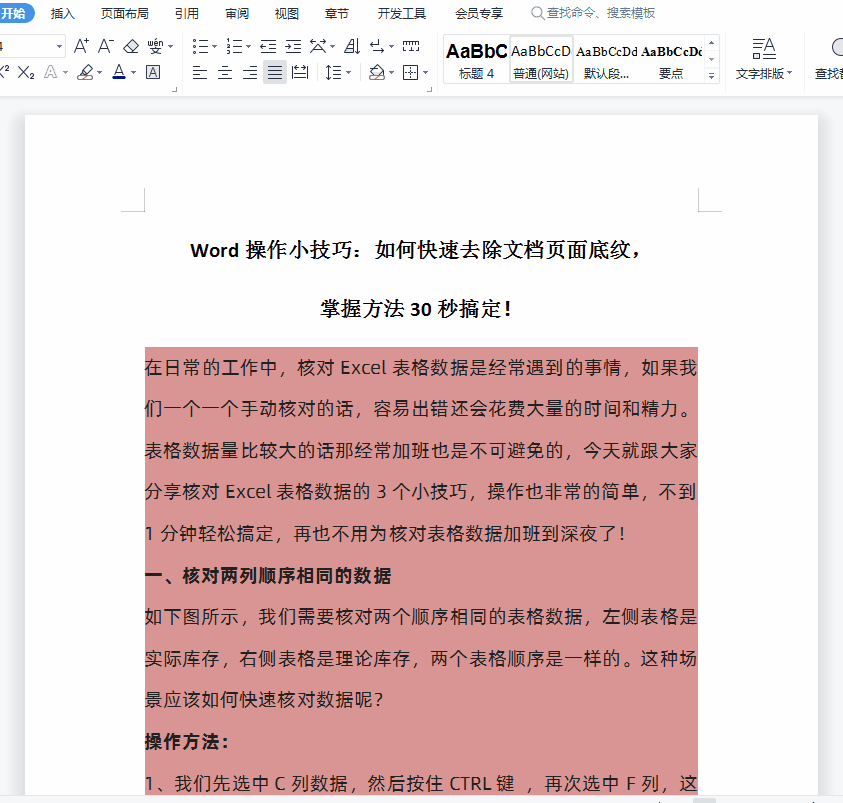
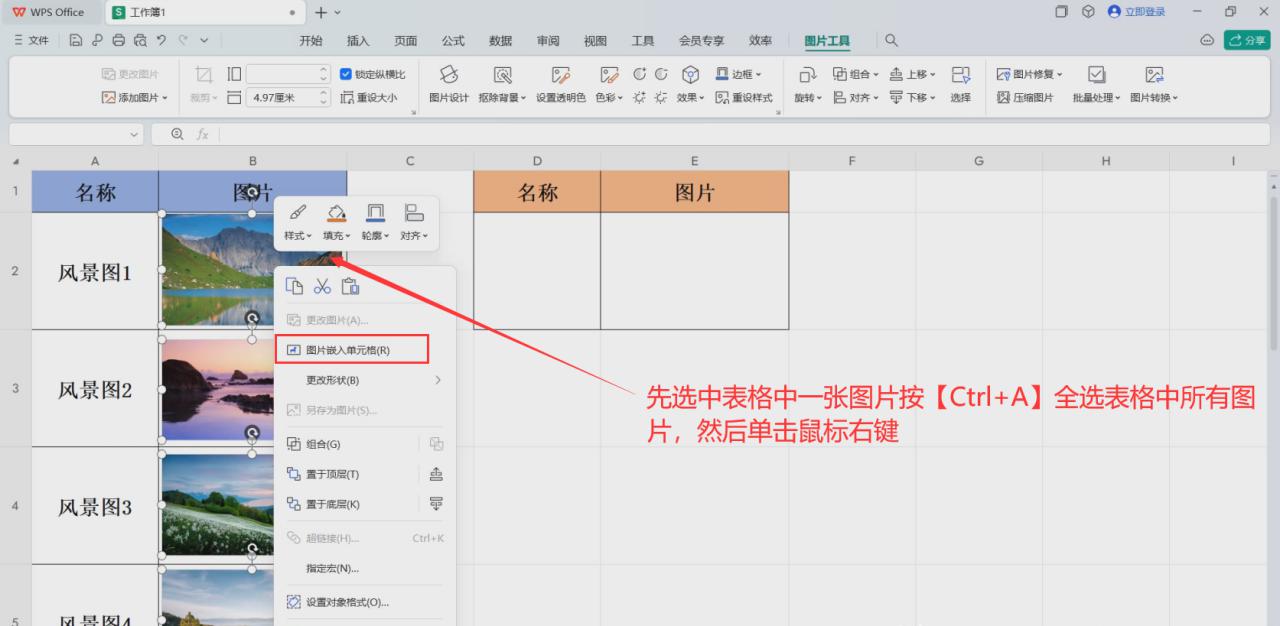
评论 (0)